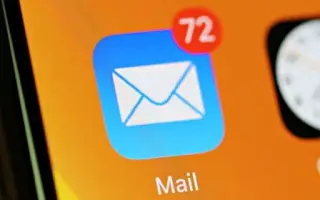Imati previše e-pošte u pristigloj pošti može biti porazno. Pošta vezana uz posao, osobne poruke i dosadne promocije čine jednu golemu i neurednu arhivu komunikacije sa svijetom. Naravno, ponekad ćete to poželjeti dovesti u red. A najbolji način organiziranja poštanskog sandučića vašeg iPhonea jest brisanje nepotrebnih poruka e-pošte.
Također možete radikalno izbrisati sve e-poruke iz aplikacije Mail. Gledanje prazne liste e-pošte na vašem telefonu može vam dati osjećaj slobode. Barem više neće biti neuredno.
Važno: možda ne želite izbrisati sve iz svog poštanskog sandučića, stoga važne e-poruke ostavite sa strane.
U nastavku dijelim kako izbrisati svu poštu na iPhoneu. Nastavite se pomicati da provjerite.
Kako izbrisati svu poštu u aplikaciji Mail na iPhoneu
- Otvorite aplikaciju Mail.
- Idite na Inbox > Uredi .
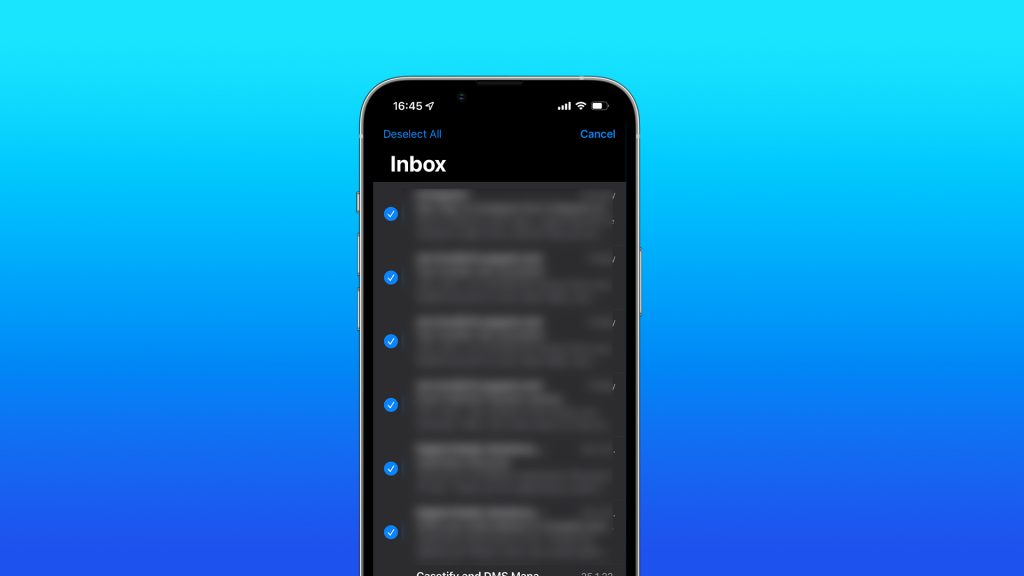
- Odaberite Odaberi sve i dodirnite Bin .
Sada kada ste premjestili sve svoje neželjene e-poruke u Bin, vrijeme je da ih trajno izbrišete sa svog iPhonea. Međutim, odjeljak Otpad u aplikaciji Mail nije odmah vidljiv većini korisnika. Stoga mu prvo morate pristupiti, a zatim poduzeti daljnje radnje. Evo kako prikazati mapu Bin u aplikaciji Mail na vašem iPhone uređaju:
- Otvorite aplikaciju Mail.
- Idite na zaslon poštanskog sandučića i dodirnite Uredi .
- Dodajte poštanski sandučić ako spremnik nije dostupan na popisu poštanskih sandučića … Dodirnite .
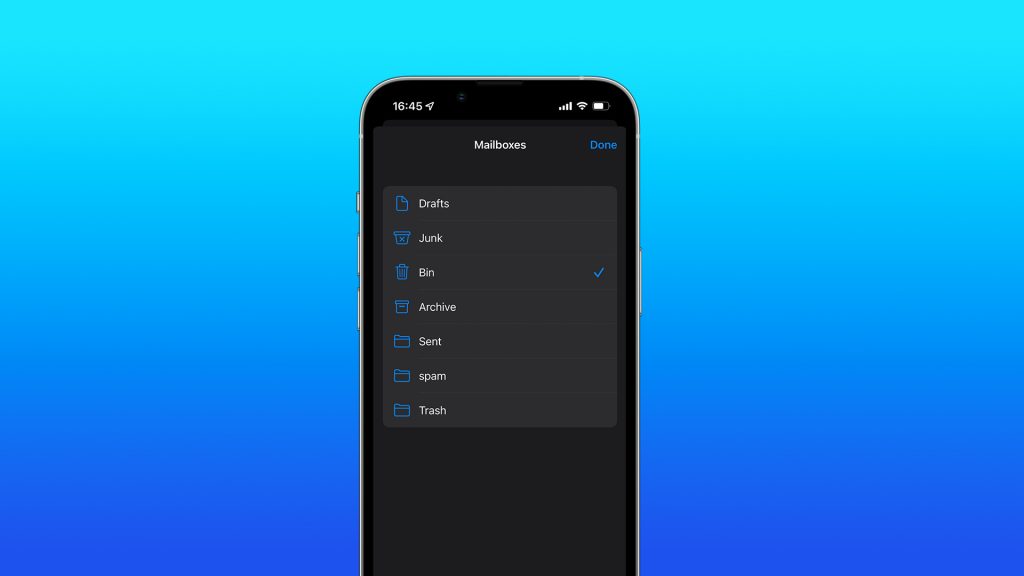
- Odaberite Otpad i dodirnite Gotovo .
Mapa Bin sada je dostupna na popisu vašeg poštanskog sandučića i može joj se lako pristupiti za trajno brisanje ili vraćanje e-pošte. Za potpuno brisanje e-pošte iz Bin-a, slijedite ove korake:
- Otvorite aplikaciju Mail.
- Idite na zaslon Mailbox i otvorite Bin .
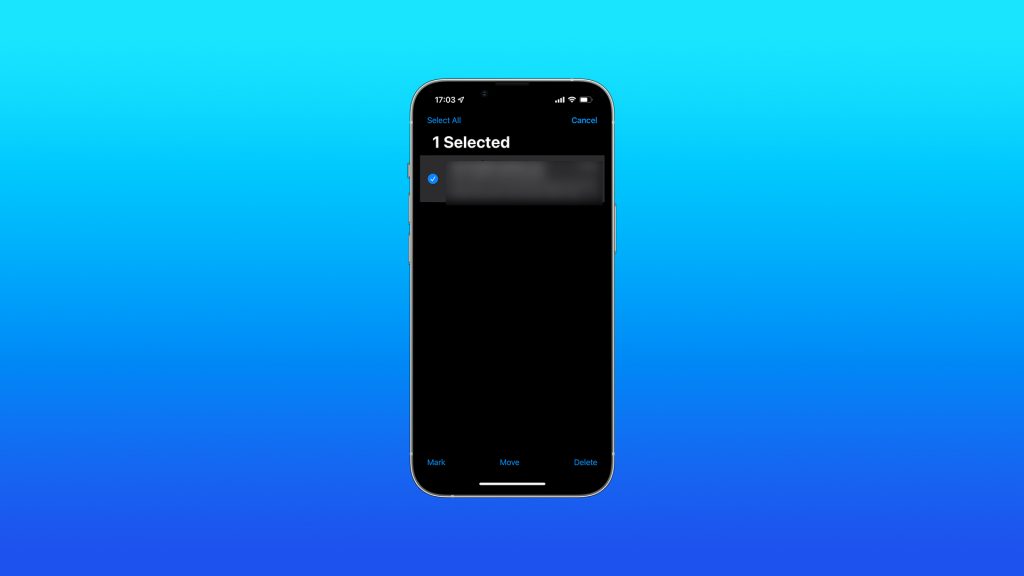
- Pritisnite Uredi i odaberite e-poštu koju želite izbrisati .
- Dodirnite Izbriši .
Odabrane e-poruke sada će biti trajno izbrisane. Ako ga izbrišete iz kante, budite oprezni jer ćete ga morati vratiti. Stoga pazite da ne izbrišete ništa što ne želite.
Kako vratiti izbrisane e-poruke u aplikaciji Mail
Sada znate kako izbrisati e-poštu iz aplikacije Mail na iPhoneu. Ali ako se predomislite, nikada nije kasno da vratite e-poštu koju ste slučajno izbrisali. S obzirom da je ovaj email još uvijek na Bin-u, kao što je već spomenuto, nisam ga trajno izbrisao. Evo kako vratiti e-poštu iz mape Bin.
- Otvorite aplikaciju Mail.
- Idite na zaslon Mailbox i otvorite Bin .
- Pritisnite Uredi i odaberite e-poštu koju želite vratiti.
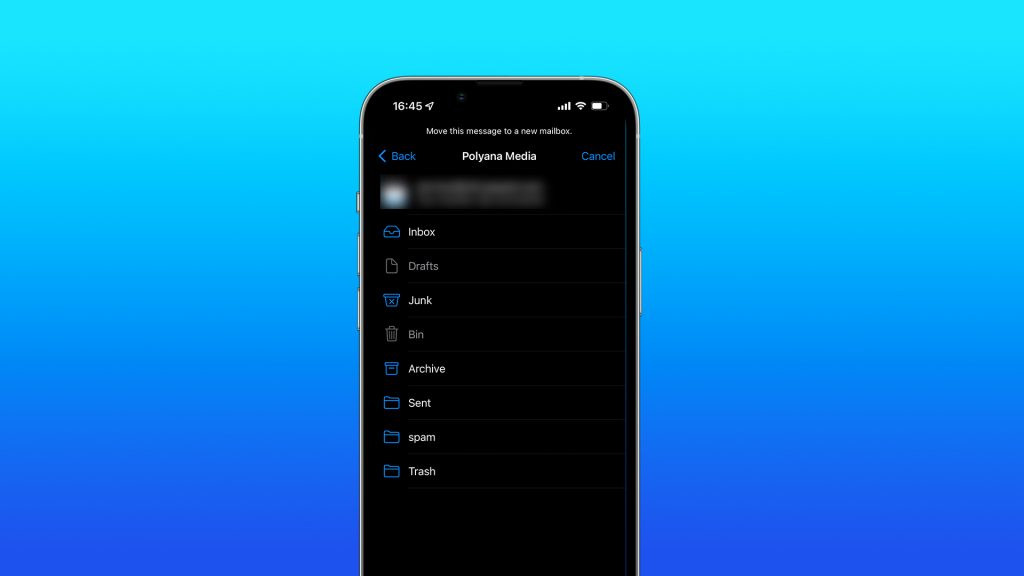
- Pritisnite Idi i odaberite Inbox .
Kako izbrisati poštu iz Gmaila na iPhoneu
Iako je Appleova aplikacija Mail zadani klijent e-pošte za iPhone, mnogi još uvijek preferiraju Gmail. I s dobrim razlogom, aplikacija Gmail je bolje dizajnirana i nudi više mogućnosti od Appleovih opcija. Također, korištenje Gmaila doći će prirodno samo ako ste barem djelomično dio Google ekosustava.
Međutim, Gmail nema jednu važnu opciju u aplikaciji Mail. Ova značajka omogućuje brisanje svih e-poruka odjednom. Time se Gmailov sandučić ne isprazni u potpunosti, no cijeli je postupak manje praktičan i dugotrajan od Appleovog Mail-a.
1. Brisanje jedno po jedno
Jedini način da izbrišete e-poruke unutar aplikacije Gmail je da ih izbrišete jednu po jednu. Ovo možda neće biti problem ako želite izbrisati samo nekoliko e-poruka, ali ako trebate više od toga, korištenje aplikacije možda nije najbolja opcija.
Evo kako izbrisati e-poštu iz aplikacije Gmail na svom iPhoneu.
- Otvorite aplikaciju Gmail i provjerite jeste li u Inboxu .
- Dugo pritisnite jednu e-poštu na popisu.
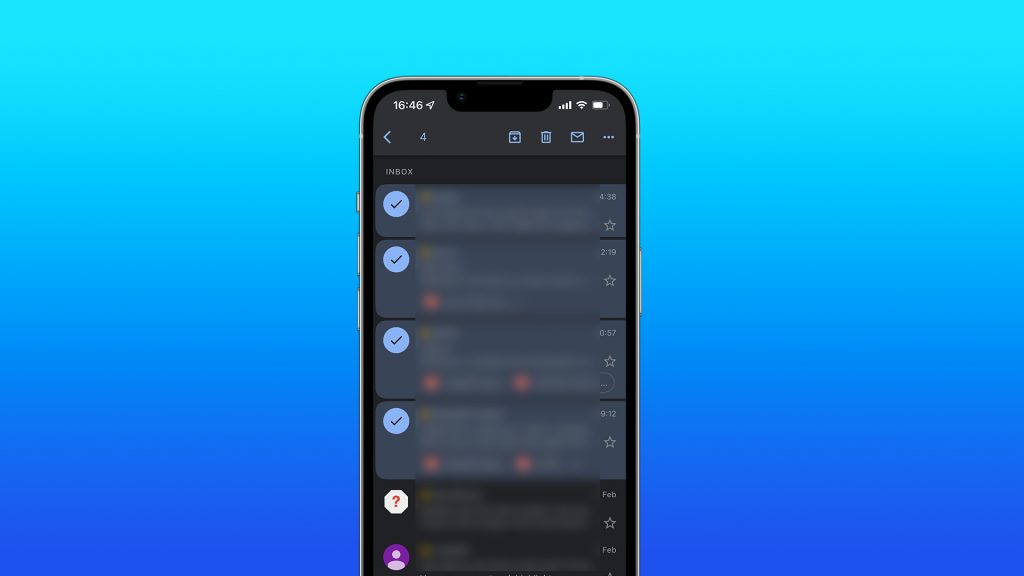
- Sada počinje proces selekcije. Odaberite sve druge e-poruke koje želite izbrisati tako da dodirnete svaku.
- Dodirnite ikonu kante za smeće za brisanje odabrane e-pošte.
2. Izbrišite sve e-poruke na računalu
Želio bih se izdvojiti od drugih članaka koji ovdje objašnjavaju istu stvar i neke tajne načine za brisanje svih e-poruka iz aplikacije Gmail, ali ne mogu. Jer nema načina. Da biste skupno izbrisali Gmail e-poštu, morate pristupiti Gmailovom web klijentu na svom računalu.
I možete izbrisati samo 50 e-poruka odjednom, tako da ne možete isprazniti inbox odjednom. Ali to je još uvijek bolje od odabira svake e-pošte pojedinačno. Dakle, imajući na umu sva ova ograničenja, evo kako skupno izbrisati Gmail e-poštu na PC-u ili Macu:
- Idite na Gmailov web klijent .
- Prijavite se na svoj Google račun ako već niste prijavljeni.
- Provjerite je li u vašoj pristigloj pošti .
- Kliknite ikonu potvrdnog okvira u gornjem lijevom kutu (ispod trake za pretraživanje). Odabrane su sve e-poruke na trenutnoj stranici. Gmail prikazuje do 50 e-poruka po stranici, stoga odaberite najviše 50 e-poruka.
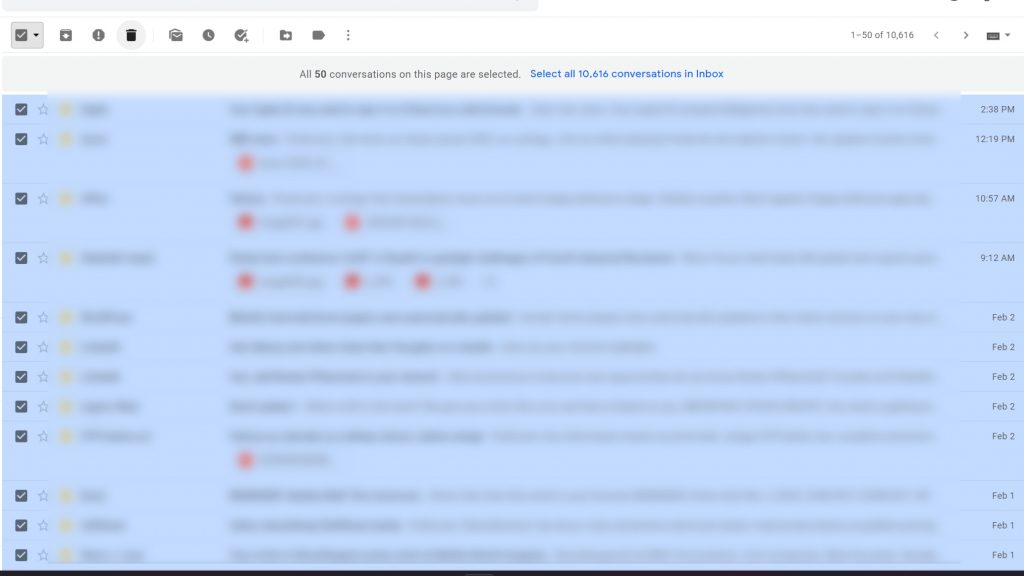
- Dodirnite ikonu kante za smeće za brisanje svih odabranih e-poruka (premjesti u smeće).
- Ponovite ovaj postupak onoliko puta koliko je potrebno.
Dovršetak ovog nepotrebno dugog zadatka poslat će sve vaše e-poruke u smeće. To znači da ga možete vratiti iz koša za smeće, tako da još uvijek nije trajno izgubljen. Alternativno, možete ga trajno ukloniti trajnim brisanjem.
Dobra vijest je da možete isprazniti mapu Otpad jednim dodirom, za razliku od premještanja neželjene e-pošte u Otpad. Ova je opcija dostupna u aplikaciji, tako da ne morate biti na računalu. Da biste ispraznili Gmailovo smeće, otvorite aplikaciju Gmail , otvorite izbornik hamburgera, idite na Otpad i dodirnite Isprazni smeće. Ovo će trajno izbrisati sve poruke e-pošte u mapi Otpad.
Ako ne želite izbrisati sve, već samo nekoliko e-mailova, postoji način. Dok ste u Otpadu, dugo pritisnite e-poštu koju želite izbrisati, dodirnite izbornik s tri točke u gornjem desnom kutu, zatim odaberite Trajno izbriši .
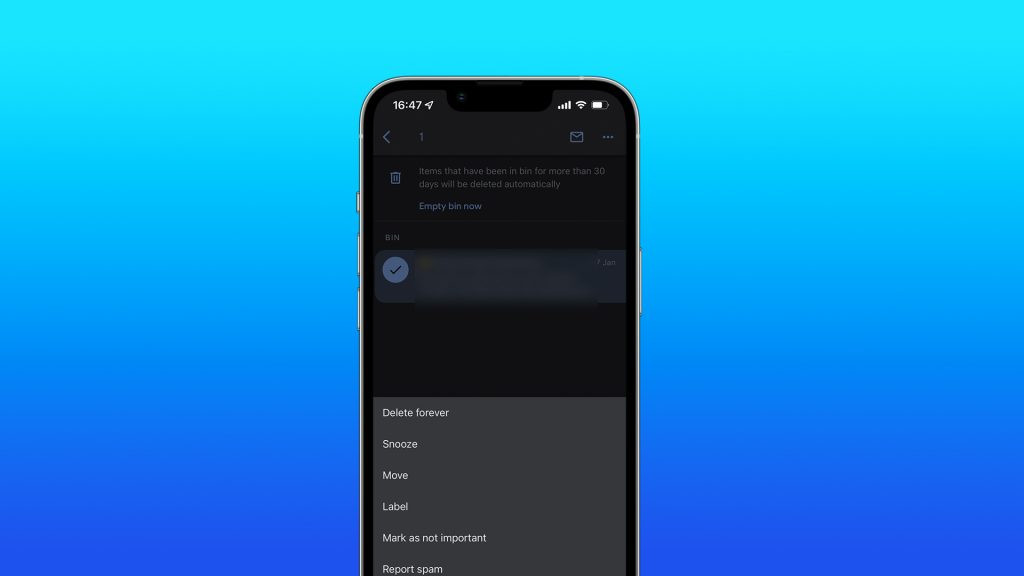
Postupak je sličan ako želite dohvatiti e-poštu iz mape Otpad . Samo pritisnite i držite e-poštu koju želite vratiti, dodirnite izbornik s tri točke u gornjem desnom kutu, zatim odaberite Idi . Odabirom Inboxa vratit ćete izbrisane poruke e-pošte u vaš inbox.
Gore smo pogledali kako izbrisati sve poruke e-pošte na iPhoneu. Nadamo se da su vam ove informacije pomogle u rješavanju problema.